win10系统下怎样将声卡变成Sound BlasterX AE-5
一位windows10系统用户为了获得更好的游戏体验,就希望将普通声卡转换成Sound BlasterX AE-5。这该如何操作呢?今天小编将给分享下让你的普通声卡变成Sound BlasterX AE-5的操作方法!
推荐:windows10官方下载

SOUND BLASTERX AE-5声卡在硬件规划上继承了创新的强大能力,运用了高阶的ESS SABRE32 DAC,在耳机输出上采用了左右声道独立的耳机放大电路,保证了声卡的高品质。
具体设置方法:
1、 给主板realtek声卡安装含有Sound Blaster Connect 2的MOD驱动Realtek HD Audio + Sound BlasterX 720° 6.0.1.8224 MOD
安装开始前,请先确保您已完全卸载了 Realtek HD Audio 声卡驱动,设备管理器中的声卡设备应该显示为 High Definition Audio 设备。
UEFI BIOS:请关闭 BIOS 中的 Secure Boot 安全启动 选项。
Win 10:设置 – 更新和安全 – 恢复 – 立即重启 – 疑难解答 – 高级选项 – 启动设置 – 重启 – 7 禁用驱动程序强制签名。
解压 XXXX_PGXXX_HDAudio 文件夹后运行 Setup.exe 开始安装,至系统提示 Windows 无法验证此驱动程序软件的发布者 时,选择 始终安装此驱动程序软件 选项,完成后重启电脑。
解压 CreativeSB720 文件夹后运行 CreativeSBConnect2MasterInstallerOEM.exe 开始安装,完成后将 ProgramData 文件夹复制到系统盘根目录,将其中的 KGAGen.exe 解压到 SoftwareLock 文件夹,点击右键以管理员身份运行,生成35组 .kga 文件后重启电脑即可。
下载地址:https://pan.baidu.com/s/1nv7hk29 密码:5ger
2、安装完成后设置realtek声卡为默认声卡, 在录音设置里选择realtek声卡的 “立体声混音”(我这里默认是禁用状态,需要右键显示禁用设备来启用它) 勾选“侦听” 然后选择 你想使用的独立声卡。并且耳机或音箱插在独立声卡上。
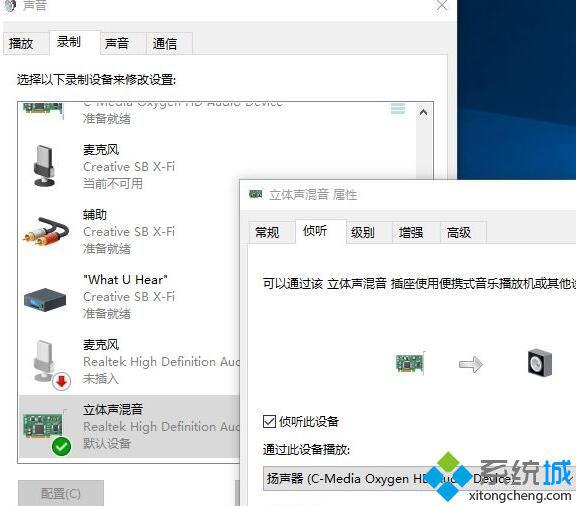
经过设置后,Sound Blaster Connect 2里音效的改动,都会在独立声卡里体现,小编使用cmedia8787芯片声卡跟创新x-fi声卡测试正常。
注意:
1、x-fi最好在音乐模式下,娱乐模式跟游戏模式因为有音效处理,容易有啸叫产生。
2、螃蟹卡跟独立声卡最好设置相同的采样率。
创新声卡实际上变成了软声卡,一切音效交由软件处理。软件授权给集成声卡,USB游戏耳机。就能获得相同的音效体验,只有音质区别,没有效果差别。这样一来我们就不用花多余的钱买个游戏声卡了!
win10系统下将声卡变成Sound BlasterX AE-5的方法就介绍完了。若是你也有同样需求的话,不妨按照上述步骤进行操作!
相关教程:ae 打不开 error5我告诉你msdn版权声明:以上内容作者已申请原创保护,未经允许不得转载,侵权必究!授权事宜、对本内容有异议或投诉,敬请联系网站管理员,我们将尽快回复您,谢谢合作!










